Gerelateerd - Netwerk menu
Gerelateerd - Netwerkcentrum
Gerelateerd - Netwerkverbindingen
Gerelateerd - Probleemoplossers
Controleren of bestands- en printerdeling is ingeschakeld of is uitgeschakeld voor uw computer :
Via de navolgende stappen kunt U snel controleren of Bestands- en printerdeling voor uw
computer is uitgeschakeld of is ingeschakeld.
Als Bestands- en printerdeling is ingeschakeld, zijn bestanden en printers die op de
computer worden gedeeld toegankelijk voor personen in het netwerk.
Methode 1 :
Stap 1 :
- Helemaal links onder op de taakbalk ziet U de windows Start-knop met rechts daarvan een Vergrootglas
- Klik met de linker muisknop op het Vergrootglas ( = zoeken in Windows ) , links onder op de taakbalk
- Typ in: netwerk
- Klik bovenaan in het menu op: Netwerkstatus
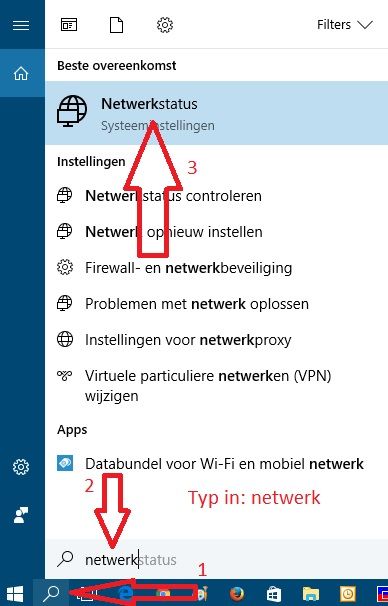
Stap 2 :
- Klik in het rechter deel van het scherm, onderaan op: Netwerkcentrum
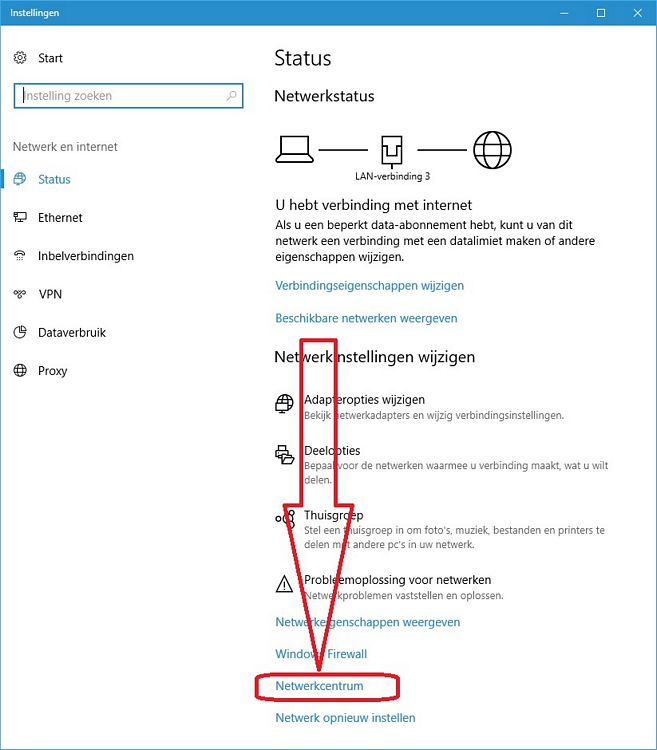
Stap 3 :
- U bent nu in het Netwerkcentrum
- Klik in het linker menu op: Geavanceerde instellingen voor delen wijzigen
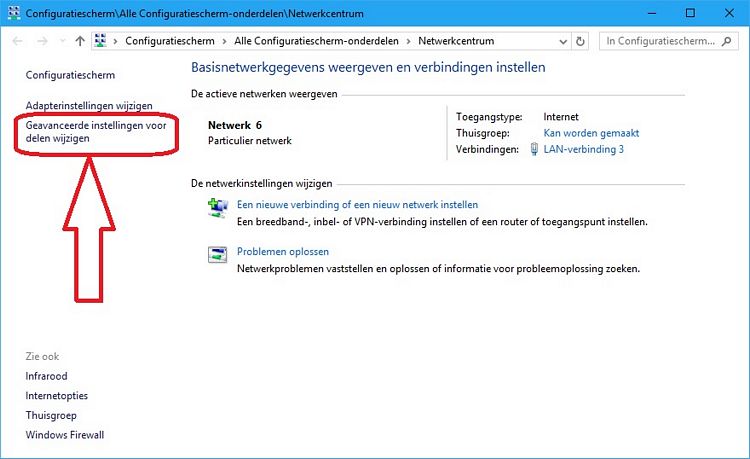
Stap 4 :
- In het scherm hieronder ziet U nu of Bestands- en printerdeling is ingeschakeld of is uitgeschakeld voor uw computer
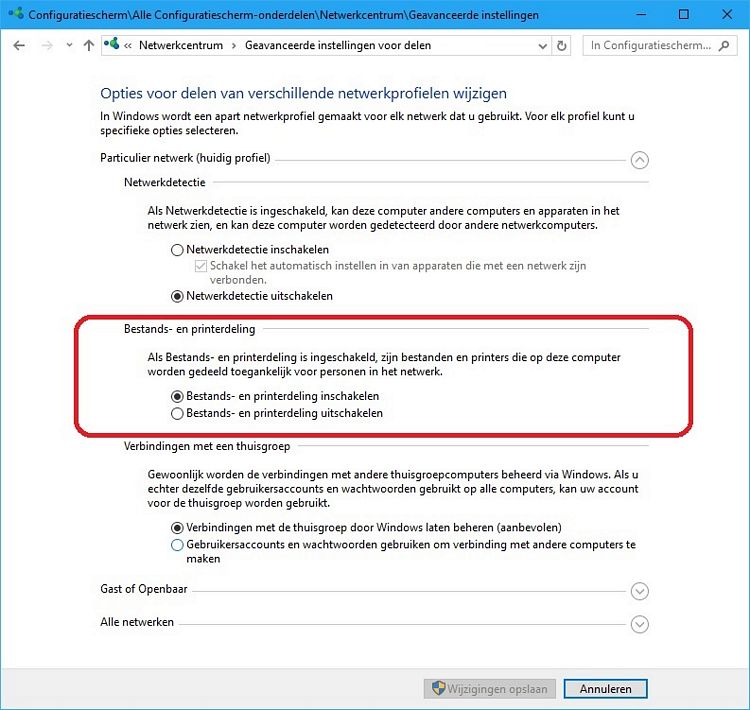
Methode 2 :
Stap 1 :
- Aan de rechter zijde onderaan op de taakbalk ziet U een netwerk-pictogram ( bedraad of draadloos )
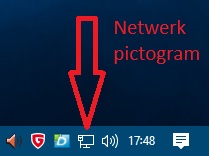
Stap 2 :
- Klik met de rechter-muisknop op dit pictogram en kies uit het menu: Netwerkcentrum openen
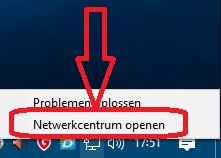
Stap 3 :
- U bent nu in het Netwerkcentrum
- Klik in het linker menu op: Geavanceerde instellingen voor delen wijzigen
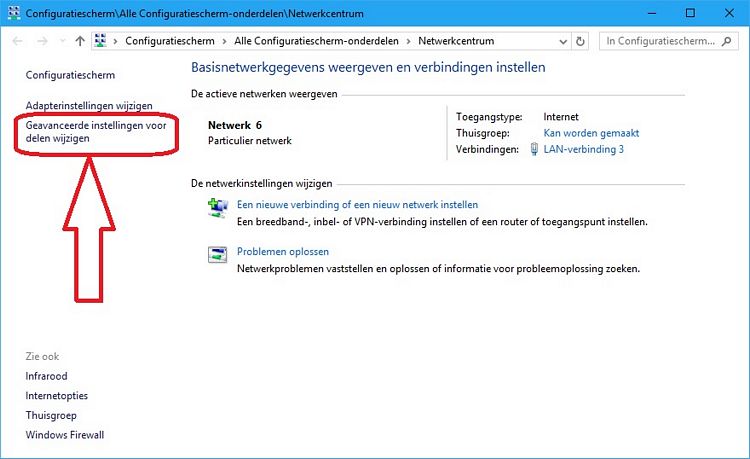
Stap 4 :
- In het scherm hieronder ziet U nu of Bestands- en printerdeling is ingeschakeld of is uitgeschakeld voor uw computer
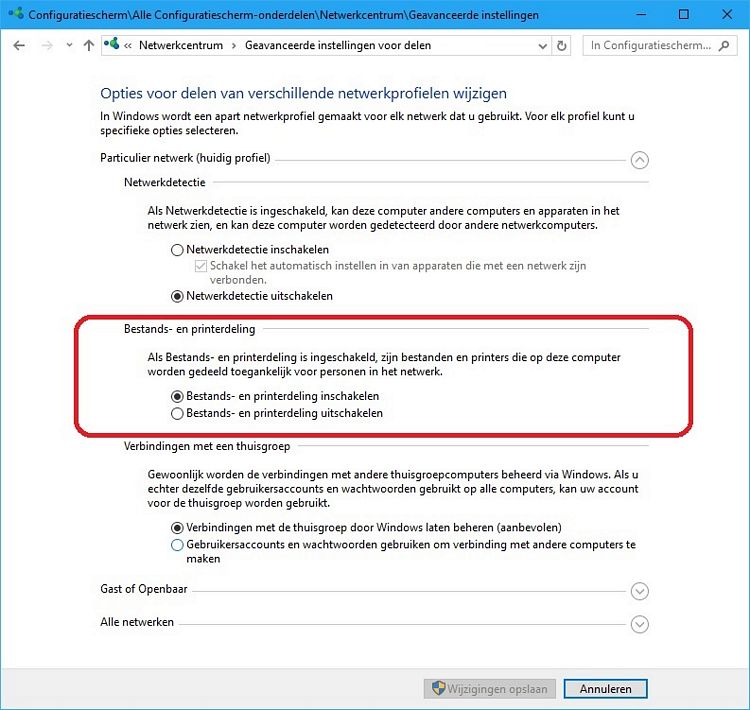
Bestands- en printerdeling uitgeschakeld en ook netwerkdetectie uitgeschakeld ...
Uit de praktijk
U wilt niet hebben dan een andere computer, in het zelfde lokale netwerk als waarin
uw computer zich bevindt, op uw computer kan komen, maar U wilt wel kunnen printen
op een lokale netwerkprinter.
Dan dient U twee zaken regelen:
1. Uw computer dient verbonden te zijn met een Privé netwerk
Zie de link hieronder, hoe U dit kunt doen:
LINK - Van Openbaar netwerk naar Privé netwerk
2. U dient in het netwerkcentrum Bestands- en printerdeling UIT te
schakelen en U dient óók Netwerkdetectie UIT te schakelen.
Zie de links hieronder voor meer info;
LINK - Bestands- en printerdeling uitschakelen
LINK - Netwerkdetectie uitschakelen
Vraag
U heeft uw computer verbonden met een Prive netwerk en niet met een Openbaar netwerk.
Daarnaast heeft U in uw eigen computer in het netwerkcentrum Bestands- en printerdeling uitgeschakeld
en U heeft ook Netwerkdetectie uitgeschakeld op uw computer.
Wat kan dan nog wel en wat kan niet meer ?
Antwoord
- Andere computers kunnen de USB printer niet meer gebruiken, welke is aangesloten op uw computer
- U kunt géén verbinding meer maken met andere computers in het netwerk.
- Uw computer zal geen andere computers meer herkennen cq kunnen vinden in het netwerk.
- Andere computers in het zelfde netwerk kunnen uw computer niet meer herkennen.
- Andere computers hebben géén toegang tot de bestanden en mappen op uw computer.
- Andere computers kunnen het ip-adres van uw computer wèl aanpingen, via het pingcommando.
M.a.w. uw computer zal wel 4 x antwoord geven, dat kan wel !
- U kunt wèl printen op een netwerkcomputer in uw eigen netwerk, via het ip-adres van de netwerkprinter.
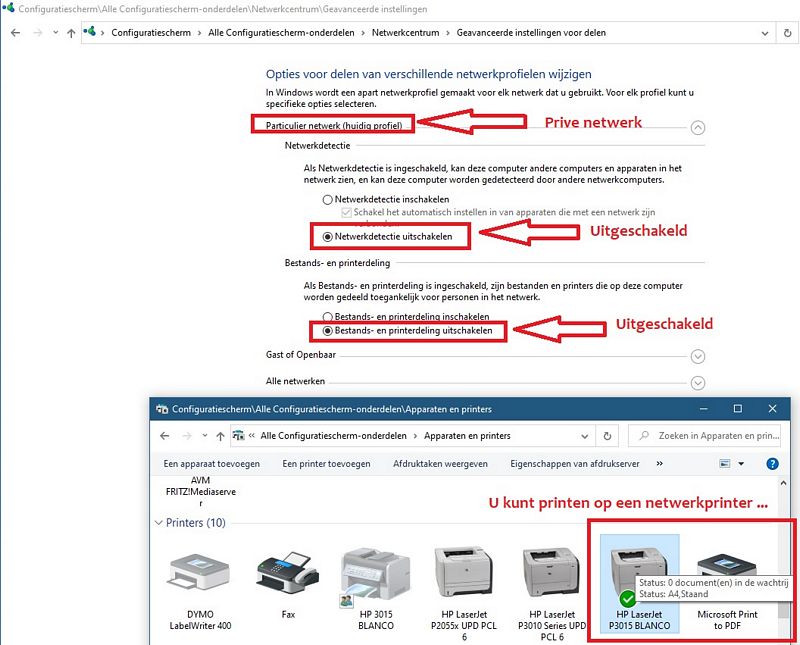
- U kunt geen verbinding meer maken met andere computers in het netwerk....
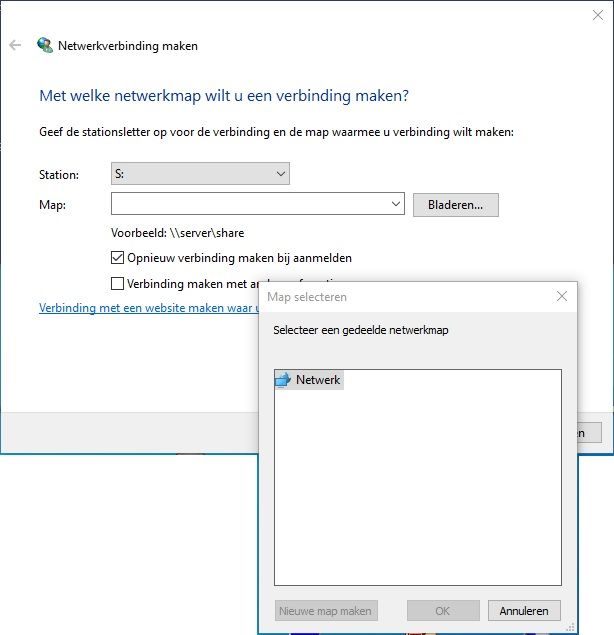
|
|